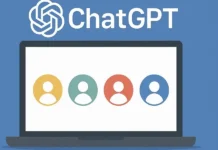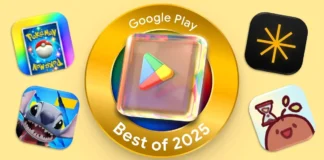Hoy en día grabar la pantalla de tu móvil se ha vuelto muy sencillo debido a la disponibilidad de aplicaciones que existen. Sin embargo, muchas personas no saben cómo hacerlo o no están seguros de sí han encontrado el mecanismo correcto, aquí te recomendamos 3 apps que hemos probado y nos han funcionado de maravilla cuando grabamos un gameplay o hacemos tutoriales.
Es ideal para las personas que están empezando en el mundo de los gameplays para juegos de Android como por ejemplo, tutoriales de cómo subir de nivel en Clash of Clans sin gastar nada o las personas que desean hacer tutoriales desde su smartphone para ayudar al público. Aunque eso no es todo, puedes grabar lo que te plazca en tu móvil como conversaciones, aplicaciones, juegos y demás. Eso sí, grabar la pantalla de tu Android no tiene nada que ver con capturar la pantalla del mismo.
Las 3 mejores apps que debes descargar si quieres grabar la pantalla de tu Android
Con estas aplicaciones podrás hacer vídeos tutoriales para subir a YouTube o compartir con amigos. Sin más que agregar, pasemos a conocer un poco cada aplicación. Recordamos que no necesitaras nada para hacerlo, solo descargar la app y listo.
AZ Screen Recorder

Esta es una aplicación que podemos encontrar gratuitamente en la Google Play, es muy fácil de usar y cumple muy bien el cometido de grabar la pantalla de nuestro smartphone. Como te hemos dicho, hemos probado las 3 y estas son nuestras impresiones al respecto, en primer lugar es muy entendible y es difícil que no sepas usarla.
¿Qué nos ofrece la aplicación?, al entrar a la aplicación encontraras en la parte izquierda, los ajustes y allí, puedes configurarla a tu antojo, hasta podrás cambiarle la resolución al vídeo que crearás, podrás activar y desactivar el audio, mostrar lo toques que hagas en la pantalla y además, podrás incluir un texto o logotipo para que sepan que fuiste el creador del vídeo.
En la sección del centro encontraremos todos los vídeos que hemos grabado y en su parte derecha, las capturas que hayas tomado. ¿Cómo la podemos utilizar?, es muy sencillo, al comienzo la aplicación te explica cómo se usa. Sin embargo, aquí te diremos brevemente.

- Solo tienes que abrirla, luego te aparecerá un botón en la pantalla en el que te ofrecerá varias opciones.
- Si deseas grabar un vídeo, le darás en la opción que aparece una cámara y de vídeo (es la que está en el medio).
- Luego la aplicación te empezará un conteo regresivo para que estés preparando para grabar.
- Una vez que hayamos terminal, nos tenemos que ir a la barra de notificaciones y detener el vídeo, o si deseas pausarlo por algún minuto. También lo puedes hacer.
- Al haber terminado el vídeo, puedes editarlo pero no cuenta con muchas herramienta, por lo que si deseas una aplicación sencilla y entendible. AZ screen Recoder es tu aplicación ideal.
DU Recoder

Estas es nuestra segunda opción el día de hoy y es muy parecida a la anterior. Esta cuenta con un menú lateral flotante como el AZ Screen Recoder. En la parte interna de la aplicación no encontraremos con 4 secciones, de izquierda a derecha encontramos lo siguiente; en primer lugar tendremos la galería de todos los vídeos que hayamos hecho, luego pasaremos a ver las imágenes que hemos capturado.
Seguidamente, encontraremos una sección para editar vídeos, fusionar vídeos, hacer GIF, transferir archivos mediante WiFi, editar imágenes y unir imágenes. En la última sección tendremos los ajustes de la aplicación y podremos cambiar cosas como por ejemplo, la resolución de los vídeos, agitar el teléfono para detener la grabación, mostrar los toques, marcas de agua y demás. Esta es una aplicación muy completa.
¿Cómo la podemos usar?, para usar DU Recoder tendrás que hacer prácticamente lo mismo como lo hicimos con la aplicación anterior. Pero aquí te lo diremos.

- Al entrar a la aplicación te aparecerá un menú flotante en la parte derecha de la pantalla.
- Para grabar solo tendremos que darle en la primera opción. Es decir, donde aparece el punto rojo de grabación.
- Allí, te empezará la cuenta regresiva y empezarás a grabar tu video.
- Cuando ya lo hayas finalizado, puedes detenerlo en la barra de notificaciones donde aparece la opción de “Detener”.
- Una vez realizado el vídeo, puedes cambiarle el nombre, editarlo y demás.
Mobizen

Esta es nuestra última opción el día de hoy y en cuanto a funcionamiento y demás, se parece a la dos anteriores. Cuanta con unos capturados de pantalla, grabar vídeos HD, tiene herramientas de diseño e incluso se puede agregar música al vídeo. Cabe destacar que, algo que no nos gustó fue la interfaz de la aplicación, ya que cuenta con mucha publicidad y a veces es un poco molesto.
¿Qué nos ofrece esta aplicación?, solo cuenta con 3 secciones y de izquierda a derecha encontramos lo siguiente; en la primera sección tendremos un apartado de publicidad, luego pasaremos a su sección del medio en la que encontraremos los vídeo que hemos grabado y por último, tendremos todos los ajustes de la aplicación. Allí, encontraremos marcas de agua, ubicación de almacenamiento sonido y demás. ¿Cómo la podemos usar?

- Al entrar a la aplicación nos aparecerá el circulo flotante.
- Para grabar debemos darle en la primera opción (donde aparece la cámara).
- Luego empezará la respectiva cuenta regresiva y empezarás a hacer tu grabación de pantalla.
- Para detenerlo, debemos dirigirnos a la barra de notificaciones y detenerlo.
- Luego en la galería, podemos editar el vídeo a nuestro antojo y compartirlo con quien queramos.
Eso es todo por hoy, esperamos que de ahora en adelante todos tus tutoriales los hagas con estas aplicaciones, ya que funcionan de maravilla y son gratuitas. Además, las 3 cuenta con la posibilidad de grabar el audio, así puedes hablar mientras explicas algún tutorial como por ejemplo, cómo usar el reconocimiento facial en cualquier Android o el que tu quieras. ¿Qué te han parecido?